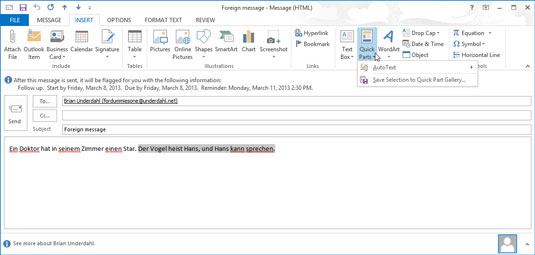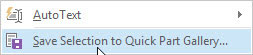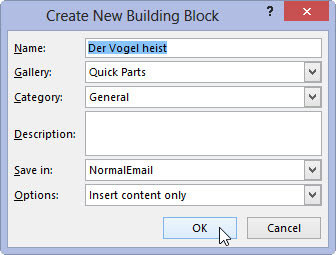Arrossegueu el ratolí per sobre d'algun text d'un missatge de correu electrònic per seleccionar-lo.
El text que seleccioneu es ressalta.
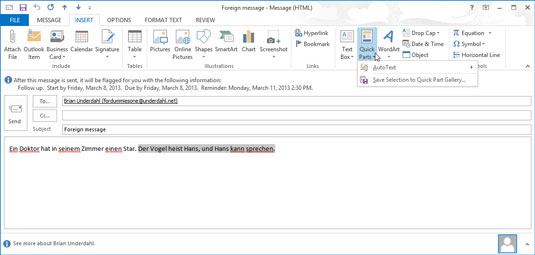
Feu clic a la pestanya Insereix i seleccioneu Parts ràpides al grup Text de la cinta.
Apareix un menú desplegable.
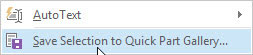
Trieu Desa la selecció a la Galeria de peces ràpides.
Apareix el quadre de diàleg Crea un bloc de construcció nou.
Trieu Desa la selecció a la Galeria de peces ràpides.
Apareix el quadre de diàleg Crea un bloc de construcció nou.
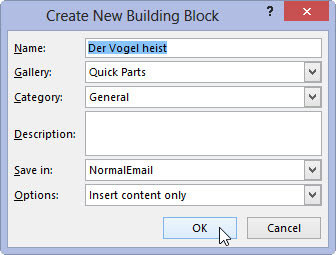
Escriviu un nom nou per a la vostra part ràpida si no us agrada el que veieu.
El nom suggerit pot estar bé, però potser preferiu una altra cosa. També podeu assignar una categoria i una descripció a la vostra part ràpida, però això fa molt poca diferència en com l'utilitzeu, de manera que podeu deixar-ho sol.
Feu clic a D'acord.
Després de crear una part ràpida, podeu fer-la aparèixer al cos d'un correu electrònic en un instant: Feu clic a Peces ràpides a la cinta i feu clic a la part ràpida que vulgueu. És tan fàcil que no voldreu enviar mai més un correu electrònic original.